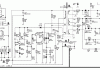Мы постараемся ответить на вопрос: ремонт блока питания ноутбука леново своими руками по рекомендациям подлинного мастера с максимально подробным описанием.
Покупая ноутбук или нетбук, точнее расчитывая бюджет на это прибретение, мы не учитываем дальнейших сопутствующих расходов. Сам лэптоп стоит допустим 500$, но ещё сумка 20$, мышь 10$. Аккумулятор при замене (а его гарантийный ресурс всего пару лет) потянет на 100$, и столько же будут стоить блок питания, в случае его сгорания.
Именно о нём и пойдёт тут разговор. У одного не очень состоятельного знакомого, недавно перестал работать блок питания для ноутбука acer. За новый придётся отдать почти сотню долларов, поэтому вполне логичным будет попробовать починить его своими руками. Сам БП представляет собой традиционную чёрную пластиковую коробочку с электронным импульсным преобразователем внутри, обеспечивающим напряжение 19В при токе 3А. Это стандарт для большинства ноутбуков и единственное отличие между ними – штеккер питания:). Сразу привожу здесь несколько схем блоков питания – кликните для увеличения.
| Видео (кликните для воспроизведения). |
При включении блока питания в сеть ничего не происходит – светодиод не светится и на выходе вольтметр показывает ноль. Проверка омметром сетевого шнура ничего не дала. Разбираем корпус. Хотя проще сказать, чем сделать: винтов или шурупов тут не предусмотрено, поэтому будем ломать! Для этого потребуется на соединительный шов поставить нож и стукнуть по нему слегка молотком. Смотрите не перестарайтесь, а то разрубите плату!
После того, как корпус слегка разойдётся, вставляем в образовавшуюся щель плоскую отвертку и с усилием проводим по контуру соединения половинок корпуса, аккуратно разламывая его по шву.
Разобрав корпус проверяем плату и детали на предмет чего-нибудь чёрного и обугленного.
Прозвонка входных цепей сетевого напряжения 220В сазу же выявила неисправность – это самовосстанавливающийся предохранитель, который почему-то не захотел восстановиться при перегрузке:)
Заменяем его на аналогичный, либо на простой плавкий с током 3 ампера и проверяем работу БП. Зелёный светодиод засветился, свидетельствуя о наличии напряжения 19В, но на разъёме по прежнему ничего нет. Точнее иногда что-то проскакивает, как при перегибе провода.
Придётся ремонтировать и шнур подключения блока питания к ноутбуку. Чаще всего обрыв происходит в месте ввода его в корпус или на разъёме питания.
Обрезаем сначала у корпуса – не повезло. Теперь возле штекера, что вставляется в ноутбук – снова нет контакта!
Тяжёлый случай – обрыв где-то посередине. Самый простой вариант, разрезать шнур пополам и оставить рабочую половинку, а нерабочую выкинуть. Так и сделал.
Припаиваем назад соединители и проводим испытания. Всё заработало – ремонт закончен.
Осталось только склеить половинки корпуса клеем “момент” и отдать блок питания заказчику. Весь ремонт БП занял не больше часа.
Рядовой блок питания ноутбука представляет собой весьма компактный и довольно мощный импульсный блок питания.
В случае его неисправности многие просто его выбрасывают, а на замену покупают универсальный БП для ноутбуков, стоимость которого начинается от 1000 руб. Но в большинстве случаев починить такой блок можно своими руками.
Речь пойдёт о ремонте блока питания от ноутбука ASUS. Он же AC/DC адаптер питания. Модель ADP-90CD. Выходное напряжение 19V, максимальный ток нагрузки 4,74А.
Сам блок питания работал, что было понятно по наличию индикации зелёного светодиода. Напряжение на выходном штекере соответствовало тому, что указано на этикетке – 19V.
Обрыва в соединительных проводах или поломки штекера не было. Но вот при подключении блока питания к ноутбуку зарядка батареи не начиналась, а зелёный индикатор на его корпусе потухал и светился в половину первоначальной яркости.
Также было слышно, что блок пищит. Стало ясно, что импульсный блок питания пытается запуститься, но по какой-то причине возникает то ли перегруз, то ли срабатывает защита от короткого замыкания.
| Видео (кликните для воспроизведения). |
Пару слов о том, как можно вскрыть корпус такого блока питания. Не секрет, что его делают герметичным, а сама конструкция не предполагает разборку. Для этого нам понадобится несколько инструментов.
Берём ручной лобзик или полотно от него. Полотно лучше взять по металлу с мелким зубом. Сам же блок питания лучше всего зажать в тисках. Если их нет, то можно изловчиться и обойтись без них.
Далее ручным лобзиком делаем пропил вглубь корпуса на 2-3 мм. посередине корпуса вдоль соединительного шва. Пропил нужно делать аккуратно. Если перестараться, то можно повредить печатную плату или электронную начинку.
Затем берём плоскую отвёртку с широким краем, вставляем в пропил и расщёлкиваем половинки корпуса. Торопиться не надо. При разделении половинок корпуса должен произойти характерный щелчок.
После того, как корпус блока питания вскрыт, убираем пластиковую пыль щёткой или кисточкой, достаём электронную начинку.
Чтобы осмотреть элементы на печатной плате потребуется снять алюминиевую планку-радиатор. В моём случае планка крепилась за другие части радиатора на защёлках, а также была приклеена к трансформатору чем-то вроде силиконового герметика. Отделить планку от трансформатора мне удалось острым лезвием перочинного ножа.
На фото показана электронная начинка нашего блока.
Саму неисправность искать долго не пришлось. Ещё до вскрытия корпуса я делал пробные включения. После пары подключений к сети 220V внутри блока что-то затрещало и зелёный индикатор, сигнализирующий о работе, полностью потух.
При осмотре корпуса был обнаружен жидкий электролит, который просочился в зазор между сетевым разъёмом и элементами корпуса. Стало ясно, что блок питания перестал штатно функционировать из-за того, что электролитический конденсатор 120 мкФ * 420V “хлопнул” из-за превышения рабочего напряжения в электросети 220V. Довольно рядовая и широко распространённая неисправность.
При демонтаже конденсатора его внешняя оболочка рассыпалась. Видимо потеряла свои свойства из-за длительного нагрева.
Защитный клапан в верхней части корпуса “вспучен”, – это верный признак неисправного конденсатора.
Вот ещё пример с неисправным конденсатором. Это уже другой адаптер питания от ноутбука. Обратите внимание на защитную насечку в верхней части корпуса конденсатора. Она вскрылась от давления закипевшего электролита.
В большинстве случаев вернуть блок питания к жизни удаётся довольно легко. Для начала нужно заменить главного виновника поломки.
На тот момент у меня под рукой оказалось два подходящих конденсатора. Конденсатор SAMWHA на 82 мкФ * 450V я решил не устанавливать, хотя он идеально подходил по размерам.
Дело в том, что его максимальная рабочая температура +85 0 С. Она указана на его корпусе. А если учесть, что корпус блока питания компактный и не вентилируется, то температура внутри него может быть весьма высокой.
Длительный нагрев очень плохо сказывается на надёжности электролитических конденсаторов. Поэтому я установил конденсатор фирмы Jamicon ёмкостью 68 мкФ *450V, который рассчитан на рабочую температуру до 105 0 С.
Стоит учесть, что ёмкость родного конденсатора 120 мкФ, а рабочее напряжение 420V. Но мне пришлось поставить конденсатор с меньшей ёмкостью.
В процессе ремонта блоков питания от ноутбуков я столкнулся с тем, что очень трудно найти замену конденсатору. И дело вовсе не в ёмкости или рабочем напряжении, а его габаритах.
Найти подходящий конденсатор, который бы убрался в тесный корпус, оказалось непростой задачей. Поэтому было принято решение установить изделие, подходящие по размерам, пусть и меньшей ёмкости. Главное, чтобы сам конденсатор был новый, качественный и с рабочим напряжением не менее 420
450V. Как оказалось, даже с такими конденсаторами блоки питания работают исправно.
При запайке нового электролитического конденсатора необходимо строго соблюдать полярность подключения выводов! Как правило, на печатной плате рядом с отверстием указан знак “+” или “–“. Кроме этого минус может помечаться чёрной жирной линией или меткой в виде пятна.
На корпусе конденсатора со стороны отрицательного вывода имеется пометка в виде полосы со знаком минуса “–“.
При первом включении после ремонта держитесь на расстоянии от блока питания, так как если перепутали полярность подключения, то конденсатор снова “хлопнет”. При этом электролит может попасть в глаза. Это крайне опасно! При возможности стоит одеть защитные очки.
А теперь расскажу о “граблях”, на которые лучше не наступать.
Перед тем, как что-то менять, нужно тщательно очистить плату и элементы схемы от жидкого электролита. Занятие это не из приятных.
Дело в том, что когда электролитический конденсатор хлопает, то электролит внутри его вырывается наружу под большим давлением в виде брызг и пара. Он же в свою очередь моментально конденсируется на расположенных рядом деталях, а также на элементах алюминиевого радиатора.
Поскольку монтаж элементов очень плотный, а сам корпус маленький, то электролит попадает в самые труднодоступные места.
Конечно, можно схалтурить, и не вычищать весь электролит, но это чревато проблемами. Фишка в том, что электролит хорошо проводит электрический ток. В этом я убедился на собственном опыте. И хотя блок питания я вычистил очень тщательно, но вот выпаивать дроссель и чистить поверхность под ним не стал, поторопился.
В результате после того, как блок питания был собран и подключен к электросети, он заработал исправно. Но спустя минуту-две внутри корпуса что-то затрещало, и индикатор питания потух.
После вскрытия оказалось, что остатки электролита под дросселем замкнули цепь. Из-за этого перегорел плавкий предохранитель Т3.15А 250V по входной цепи 220V. Кроме этого в месте замыкания всё было покрыто копотью, а у дросселя отгорел провод, который соединял его экран и общий провод на печатной плате.
Тот самый дроссель. Перегоревший провод восстановил.
Копоть от замыкания на печатной плате прямо под дросселем.
Как видим, шарахнуло прилично.
В первый раз предохранитель я заменил новым из аналогичного блока питания. Но, когда он сгорел второй раз, я решил его восстановить. Вот так выглядит плавкий предохранитель на плате.
А вот что у него внутри. Сам он легко разбирается, нужно лишь отжать защёлки в нижней части корпуса и снять крышку.
Чтобы его восстановить, нужно убрать остатки выгоревшей проволоки и остатки изоляционной трубки. Взять тонкий провод и припаять его на место родного. Затем собрать предохранитель.
Кто-то скажет, что это “жучок”. Но я не соглашусь. При коротком замыкании выгорает самый тонкий провод в цепи. Иногда выгорают даже медные дорожки на печатной плате. Так что в случае чего наш самопальный предохранитель сделает своё дело. Конечно, можно обойтись и перемычкой из тонкого провода напаяв её на контактные пятаки на плате.
В некоторых случаях, чтобы вычистить весь электролит может потребоваться демонтаж охлаждающих радиаторов, а вместе с ними и активных элементов вроде MOSFET-транзисторов и сдвоенных диодов.
Как видим, под моточными изделиями, вроде дросселей, также может остаться жидкий электролит. Даже если он высохнет, то в дальнейшем из-за него может начаться коррозия выводов. Наглядный пример перед вами. Из-за остатков электролита полностью корродировал и отвалился один из выводов конденсатора во входном фильтре. Это один из адаптеров питания от ноута, что побывал у меня в ремонте.
Вернёмся к нашему блоку питания. После чистки от остатков электролита и замены конденсатора необходимо проверить его не подключая к ноутбуку. Замерить выходное напряжение на выходном штекере. Если всё в порядке, то производим сборку адаптера питания.
Надо сказать, что дело это весьма трудоёмкое. Сперва.
Охлаждающий радиатор блока питания состоит из нескольких алюминиевых пластин. Между собой они крепятся защёлками, а также склеены чем-то напоминающим силиконовый герметик. Его можно убрать перочинным ножом.
Верхняя крышка радиатора крепится к основной части на защёлки.
Нижняя пластина радиатора фиксируется к печатной плате пайкой, как правило, в одном или двух местах. Между ней и печатной платой помещается изоляционная пластина из пластика.
Пару слов о том, как скрепить две половинки корпуса, которые в самом начале мы распиливали лобзиком.
В самом простейшем случае можно просто собрать блок питания и обмотать половинки корпуса изолентой. Но это не самый лучший вариант.
Для склейки двух пластиковых половинок я использовал термоклей. Так как термопистолета у меня нет, то ножом срезал кусочки термоклея с трубки и укладывал в пазы. После этого брал термовоздушную паяльную станцию, выставлял градусов около 200
250 0 C. Затем прогревал феном кусочки термоклея до тех пор, пока они не расплавились. Излишки клея убирал зубочисткой и ещё раз обдувал феном паяльной станции.
Желательно не перегревать пластик и вообще избегать чрезмерного нагрева посторонних деталей. У меня, например, пластик корпуса начинал светлеть при сильном прогреве.
Несмотря на это получилось весьма добротно.
Теперь скажу пару слов и о других неисправностях.
Кроме таких простых поломок, как хлопнувший конденсатор или обрыв в соединительных проводах, встречаются и такие, как обрыв вывода дросселя в цепи сетевого фильтра. Вот фото.
Казалось бы, дело плёвое, отмотал виток и запаял на место. Но вот на поиск такой неисправности уходит море времени. Обнаружить её удаётся не сразу.
Наверняка уже заметили, что крупногабаритные элементы, вроде того же электролитического конденсатора, дросселей фильтра и некоторых других деталей замазаны чем-то вроде герметика белого цвета. Казалось бы, зачем он нужен? А теперь понятно, что с его помощью фиксируются крупные детали, которые от тряски и вибраций могут отвалиться, как этот самый дроссель, что показан на фото.
Кстати, первоначально он не был надёжно закреплён. Поболтался – поболтался, и отвалился, унеся жизнь ещё одного блока питания от ноутбука.
Подозреваю, что от таких вот банальных поломок на свалку отправляются тысячи компактных и довольно мощных блоков питания!
Для радиолюбителя такой импульсный блок питания с выходным напряжением 19 – 20 вольт и током нагрузки 3-4 ампера просто находка! Мало того, что он очень компактный, так ещё и довольно мощный. Как правило, мощность адаптеров питания составляет 40
К большому сожалению, при более серьёзных неисправностях, таких как, выход из строя электронных компонентов на печатной плате, ремонт осложняет то, что найти замену той же микросхеме ШИМ-контроллера довольно трудно.
Даже найти даташит на конкретную микросхему не удаётся. Кроме всего прочего ремонт осложняет обилие SMD-компонентов, маркировку которых либо трудно считать или невозможно приобрести замену элементу.
Стоит отметить, что подавляющее большинство адаптеров питания ноутбуков выполнены весьма качественно. Это видно хотя бы по наличию моточных деталей и дросселей, которые установлены в цепи сетевого фильтра. Он подавляет электромагнитные помехи. В некоторых низкокачественных блоках питания от стационарных ПК такие элементы вообще могут отсутствовать.
Приветствую всех читателей блога. Одна из самых уязвимых частей ноутбука это его блок питания.
Если возникают проблемы с питанием ноутбука, плохо заряжается аккумулятор или не долго держит батарея, тогда советую вам ознакомится с статьями:
— калибровка батареи ноутбука — замена разъема питания ноутбука В случае когда ноутбук не заряжается вовсе, стоит проверить блок питания на исправность. Если лампочка (индикатор подключения к сети) не светится, то вероятней всего проблема в бп. Придется менять или чинить блок питания ноутбука.
Рассмотрим пошагово процесс ремонта. Что нужно сделать для такой операции как ремонт блока питания ноутбука: 1) Нужно вскрыть блок питания с помощью острого предмета, так как корпус склеен прочно.
2) После вскрытия корпуса снять радиатор (он выглядит так же, как и радиатор ноутбука Асус X55A), выпаяв провод для удобства
3) Проверить тестером выходящий провод на короткое замыкание, проверить диод.
4) Для того, чтобы заменить диод, нужно снять радиатор, который с одной стороны впаян в плату. Осторожно выпаять диод, приобрести новый и впаять его в плату.
5) После впаивания отрезать лишние детали ножек и удалить флюс ватой, которую необходимо смочить в спирте. Для того чтобы контакт с радиатором был лучше, надо нанести на новый диод термопасту.



6) Установить радиатор. Для этого нужно избавиться от короткого замыкания провода. Откусить штекер на том месте, где перекручен провод, снять изоляцию штекера, выпаять остатки провода.
7) Снять полсантиментра изоляции на проводе (для ноутбука Асус Zenbook UX32VD сантиметр), оголить его и припаять к штекеру, не перепутав полярности (на фото). Проверить на короткое замыкание, одеть на провод и штекер термотрубку.

8) Припаять отремонтированный провод обратно к плате, обязательно соблюдая полярность. Определить ее можно с помощью маркировки «GND», которая означает минус.
9) Собирать блок питания надо так же, как он был разобран. Не стоит спешить с заклеиванием корпуса, сначала надо проверить, работает ли он. Для этого надо воткнуть его в розетку. Вот по сути и весь несложный процесс ремонта блока питания ноутбука. Чуть позже будут рассмотрены ремонт других комплектующих ноутбука. Подписывайтесь на обновление чтобы не пропустить.
Ремонт зарядки Леново — проанализируем поэтапную методику ремонта зарядного устройства или блока питания для ноутбука. Чтобы приступить к непосредственному ремонту БП его нужно вскрыть, что сделать не так то просто как кажется на первый взгляд. Тем не менее вскрывать корпус блока придется при помощи предмета, которым можно будет разъединить коробку. Скорее всего подойдет острая отвертка либо нож.
После того как корпус будет разъединен на две части, нужно демонтировать из него радиатор охлаждения. Но для облегчения работы, необходимо предварительно отпаять провод.
Затем на выходе прозваниваем мультиметром провод с целью определения короткого замыкания и сразу же прозвонить диод.
В случае пробитого диода, необходимо извлечь теплоотвод, на котором закреплен диод. Здесь нужно быть осторожным, так как одна сторона радиатора запаяна в плату. Ну, а дальше все понятно — меняем диод на заведомо исправный и ставим радиатор на место.
Не забывать после замены любой детали и впаивания ее в плату, отрезать лишнюю длину ее ножек. Хорошо очистить плату с помощью спирта от остатков флюса. Для обеспечения наилучшего контакта площадки диода с радиатором, на место крепления следует нанести теплопроводную пасту КПТ-8.
На следующем этапе устанавливаем на место теплоотвод. При этом принять меры, чтобы исключить короткое замыкание на проводе. Если провод сильно перекручен, то вполне возможно, что в этом месте может возникнуть КЗ. Поэтому нужно кусачками отрезать штекер на проводе и удалить с него изоляцию с остатками провода.
Следующим шагом будет удаление с конца провода части изоляции, хорошенько зачистить, а затем припаять то же место к штекеру. При пайке обратите внимание на полярность — не перепутайте!(смотрите снимок). Убедится в отсутствии короткого замыкания и надеть на данный разъем термоусадочную трубку.
Далее припаиваем отреставрированный провод к печатной плате, так же с соблюдением полярности. Нанесенная на контактной площадке печатной платы маркировка «GND» служит для подключения минусового провода.
Сборку блока питания нужно производить поэтапно в обратной последовательности. После установки всех деталей в корпус не нужно сразу его заклеивать. Необходимо вначале проверить его на работоспособность, а затем уже склеивать.

О том, как разобрать монитор Samsung SyncMaster 960BF я еще расскажу позже. Итак, имеем блок питания, на выходе которого имеется 14 вольт постоянного напряжения и максимальный ток 3 ампера.

Штекер этого блока питания выполнен можно сказать классически – внутренний вывод «+14 В», внешний – общий провод.

Вот как выглядит шов блока питания монитора до разборки.

Специально для читателей я снял видео процесса разборки. Это видео подходит для любого клееного блока питания ноутбука, монитора, принтера или другой техники. Главный принцип – вставить острый инструмент в шов блока питания и уверенными ударами расколоть его на две половины.
Вот так должен выглядеть шов блока питания после вскрытия.


Достав плату, я увидел характерное потемнение текстолита, которое свидетельствует о перегреве элементов на плате.

В результате некачественной пайки на заводе – образовались микротрещины в припое. Из-за этого увеличилось сопротивление контакта «резистор-дорожка» и он началсь интенсивнее греться, от чего микротрещина разраслась, потому что механическая прочность припоя, как известно, с ростом температуры уменьшается. Первая микротрещина под резистором.

Вторая микротрещина в припое.

Третья трещина выявлена уже при пошатывании резистора, ножка которого припаяна к дорожкам платы в это месте.

Сверху резисторы залиты какой-то резиновой пеной. Возможна она ухудшает теплообмен между элементами внутри корпуса блока питания.

Удаляем этот клей и видим перегретые резисторы. На них даже обуглилась краска в месте присоединения металлических выводов к корпусу резисторов.

Выпаиваем эти резисторы и меняем на подобные. Резистор слева имеет номинал 33 кОм, а справа 33 Ом.

Определил я это по таблице маркировки резисторов с кольцевой цветовой маркировкой.

Паяем резисторы на место и не жалеем припоя и флюса. Перегретые площадки дорожек платы плохо держат на себе припой.

Вот что получилось со стороны радиоэлементов.

Проверяем обязательно состояние электролитических конденсаторов, которые боятся перегрева. Достаточно посмотреть насколько плоская их верхняя часть, чтобы удостовериться, что все хорошо. Но если менять, то только на конденсаторы Rubycon 1000 мкФ 25 В и конденсаторы Nippon 2200 мкФ 25 В. Есть подешевле из приличных (но обязательно на 105 градусов) Samwha 2200 мкФ 25 В.

На этом ремонт блока питания считаю завершенным. Осталось собрать все обратно в корпус и проверить на стабильность работы. Теперь можно ощутить насколько аккуратно Вы разобрали корпус блока питания. Если обе половинки сходятся с шириной шва около 1 мм, то все хорошо, если больше – то возможно мешают пластиковые заусенцы по шву. Их нужно удалить ножом или бокорезами.
Как только добьемся удовлетворяющего шва, капаем на шов несколько капель (я обычно капаю в 6-8 точках) клея типа «Секунда» и прижимаем корпус чем-то тяжелым на 5 минут. Теперь все готово – отремонтирован блок питания SAD04214A от монитора Samsung 960BF и заклеен назад после вскрытия.
Удачного ремонта!
Ваш Мастер Пайки.
Не забываем проверять C107, с-метром. В 90% случаев либо подсох, либо в утечке.
Спасибо за дополнение. Полностью согласен.
Действительно, в нем проблема была — КЗ.
Никогда не измеряешь ESR у кондёров, а зря!
Было бы чем измерять, тогда бы померял. А так, только прозваниваю на наличие пробоя. Но Underzen прав, в идеале нужно мерить ESR.
Добрый день. Интересный сайт, спасибо, что обмениваетесь своими наработками…
По-поводу БП в заклееных корпусах (даже «в вилках»). Когда-то научили меня, вот решил поделиться- Ваша мысль правильна, вскрывать нужно по шву жедательно крепким ножем, не очень закаленным, дабы не сломался. Основная изюминка- положите БП в морозилку на час-два. Пластик замороженный очень хорошо затем трескается по шву даже сильно склееный (из-за неоднородности). Я иногда даже просто обстукиваю шов тяжелым молотком, дабы не портить внешний вид. Естественно, пауза в ремонте затягивается на время оттаивания и испарения влаги затем, ну зато хлдопот меньше и качество лучше.
Второе- люди правильно говорят про ESR. Несколько лет назад жизнь заставила так же усиленно заняться ремонтом околокомпьютерной техники, а т.к. 99% БП уже импульсные, их диагностика с использованием ESR превращается иногда просто в рутину, а не розыск неисправностей, hi! Вот прибор, которым пользуюсь давно, перепробовал кучу всего и остановился именно на этой конструкции. http://www.cqham.ru/forum/showthread.php?t=12004&highlight=%C0%ED%E0%EB%EE%E3%EE%E2%FB%E9+%E8%E7%EC%E5%F0%E8%F2%E5%EB%FC+ESR Пробегитесь по ветке при желании. Вообщем-то в доке на 1.01 все расписано.
Благодарю за совет))) Буду повышать мастерство))) Век живи век учись!
Добрый вечер,товарищи. Нужна ваша помощь! Я счастливый обладатель монитора samsung syncmaster 960bf! Сломался держатель монитора!
Эпоксидка «Секунда» Вам в помощь)))
Спасибо! Вы думаете это поможет?
Да, если обезжирить поверхность пластика, зашкурить и укрепить металлом, эпоксидная смола будет держать хорошо. Восстанавливал так ноутбуки.
Доброе утро,Мастер Пайки! Я могу прислать Вам фотографию своей поломки для понимания,что у меня случилось! Скиньте пожалуйста мне свой электронный адрес!
Добрый день. Нужна ваша помощь, у меня монитор 960, при включения питания начинает мигать кнопка питания на мониторе, заметил пока БП не прогреться или его не нагреешь монитор не включается. Что делать?
Вам нужно починить блок питания. Разобрать и проверить конденсаторы и пайку. Если не поможет — пишите.
Хороший пост. Сам когда-то увлекался радиоэлектроникой. С меня 5 звездочек и успехов в развитии!
Спасибо, Иван. И тебе успехов с блогом)))
Вячеслав, тут два варианта — либо конденсаторы электролитические подсохли — их заменить (начните с маленького 47 мкф 50 В), либо образовалась микротрещина в пайке — пропаять плату. Остальное маловероятно.
Здравствуйте!
Сегодня заменил 4 конденсатора (их там, вроде, всего 4).
Эффекта — «0».
Все равно отключается.
Заходил в ремонт ноутов на радио-рынке. Там хитрицы прямо сказали, что перепайка кондеров до одного места. И сказали, что знают, что там вышло из строя. Но сообщать мне наотрез отказались. Мол: плати деньги и мы его сами отремонтируем, а кондеры себе оставь.
Может посоветуете ещё на каком форуме проконсультироваться?

Нередко в технике ломается адаптер питания. Обычно блок питания для лэптопа приходит в негодность из-за некорректного использования или резкого скачка амплитуды напряжения в сети питания. Если вы обнаружили отсутствие питания в этом зарядном компоненте, то можете сразу же воспользоваться услугами сервисного центра или вовсе купить себе новенький девайс. Оба варианта вряд ли обойдутся вам дешево, а кому нравятся лишние затраты? Можно попробовать вернуть былую работоспособность БП самостоятельно. Давайте сегодня рассмотрим поэтапно ремонт блока питания ноутбука и уделим внимание основным нюансам.
Прежде чем браться за инструменты и приступать к работе, следует несколько раз оценить свои способности в этой сфере.
Важно! Если вы не имеете базовых навыков в работе с электроприборами, то рекомендуем вам отказаться от проведения ремонта БП в домашних условиях. Без должного понимания вы можете нанести больший вред компоненту, а также и своему здоровью!
Можно сразу же выделить несколько самых распространенных видов неисправностей:
- Проблема в кабеле. В этом случае работоспособность нарушается из-за разрыва в проводке или из-за ее залома. Такие повреждения могут нанести домашние питомцы, которые очень любят что-нибудь погрызть.
- Проблема в коннекторе. Если вы решили перенести свое устройство из одной комнаты в другую и забыли о проводах, то рискуете познакомиться с вырванным штекером из гнезда ноутбука.
- Проблема в питающем элементе блока питания. Эти повреждения могут возникнуть вследствие скачков напряжения, коротких замыканий и механических повреждений.
Если какой-либо из пунктов знаком вам не понаслышке, то можно ознакомиться с ремонтом блока питания ноутбука своими руками пошагово и взять инициативу в свои руки.
Если вы когда-либо держали в своих руках паяльник и умеете хотя бы немного читать схемы электроприборов, то можете смело браться за проведение восстановительных работ адаптера. Давайте рассмотрим две самых распространенных причины поломок.
Ремонт БП ноутбука своими руками проводится следующим образом:
- Для того чтобы вернуть электронный преобразователь к жизни, необходимо начинать со вскрытия корпуса из пластика. Для этого вам потребуется обзавестись тонким лезвием или плоской отверткой. Найдите продольный шов на корпусе девайса и просуньте выбранный инструмент в зазор между половинками. Приложите немного усилий и аккуратно разъедините части корпуса.
- Теперь вы можете приступать к извлечению “начинки”, которая обычно прикрывается пластинами, выполненными из металла. Эти пластины вам потребуется осторожно снять или отпаять.
- После этих действий вы уже сможете оценить все масштабы поломки. Для проведения следующей части ремонта вам потребуется раздобыть схему вашего БП, на которой будут отмечены все элементы цепи и их параметры.
- Дальше предстоит определить сломавшийся элемент и осторожно демонтировать его при помощи паяльника. На замену старому потребуется новая исправная деталь, которая должна полностью удовлетворять характеристикам цепи. Припаяйте новый компонент на схему и установите плату обратно в корпус девайса, не забыв аккуратно склеить обе части БП.
- Если клей просох, то можете ставить ваш лэптоп на зарядку, используя отремонтированный блок.
Важно! Если вы считаете, что данная процедура сильно сложная, то не рекомендуем вам браться за проведение работ самостоятельно. Лучше — приобретите новый адаптер.
Как починить блок питания ноутбука, если внутри корпуса все компоненты исправны? Ответ вы сможете найти чуть ниже.
Шнур, который идет от блока питания, нередко страдает от разных механических воздействий. Если проблема кроется в проводке, то можно прибегнуть к следующей инструкции по проведению восстановительных работ:
- Отрежьте провод, который идет от БП.
- Зачистите проводку.
- Раздобудьте новый штекер. Далее разрежьте кабель и прикрутите штекер параллельно центральному проводу.
- Воспользуйтесь специальным техническим феном, чтобы запаять место соединения элементов. Также вам никто не запрещает воспользоваться изолентой или термоусадочной трубкой.
Важно! Если вы хотите использовать последнюю, то рекомендуем вам заранее надеть этот компонент на ваш шнур.
- Для того чтобы избежать коротких замыканий, обеспечьте изоляцию соединенных элементов.
- Теперь подключите зарядное устройство к своему лэптопу и подключите его к сети питания.
к содержанию ↑
Если зарядка пошла, то желаемый результат был достигнут. Повторимся, что ремонт блока питания ноутбука — это дело простое, но для проведения работ вам потребуются элементарные знания школьной физики и немного опыта работы с электроприборами.

Добрый день! Я Артем. Чуть меньше 9 лет работаю слесарем и мне нравиться работать руками. Когда создаешь новые полезные вещи или возвращаешь к жизни сломанные предметы. Разве это не прекрасно? Рекомендую, перед реализацией идей с моего сайта, проконсультироваться со специалистами. Удачного рабочего дня!